处理交换机端口不匹配导致局域网连接缓慢
【赛迪网-IT技术社区整理】在局域网共享上网的工作环境中, 遭遇网络连接速度十分缓慢的故障是非常平常的事情, 而导致网络连接速度这么缓慢的原因也是多种多样, 有的时候是参数设置不当, 有的时候是网络设备没有正确接地, 有的时候是局域网网络感染了病毒, 甚至有的时候还会是外界干扰等。 可是, 当我们将前面提到的几项因素依次排除后, 局域网网络连接速度仍然象蜗牛一样爬行, 那该怎么办呢?其实, 平时一些不引人注目的细节也会影响局域网网络的连接速度;这不, 笔者就曾遭遇过一则奇怪的网络连接缓慢故障, 这种故障竟然是由于交换机端口工作模式与工作站网卡设备的工作模式不匹配引起的, 现在本文就将该网络连接故障的具体解决过程贡献出来, 供各位朋友们参考!
故障现象
某单位刚刚架设了一个小规模的局域网网络, 该网络中包含了十几台普通计算机, 一台文件服务器, 这些计算机和服务器通过6类网络线缆全部连接到一台交换机上。 最近局域网网络中发生了一个奇怪的故障现象, 普通计算机相互之间进行共享访问时, 共享访问速度非常缓慢, 在一台普通计算机上将一个尺寸为50MB的共享文件上传到文件服务器上时, 意然足足等待了10分钟左右的时间。 很显然, 这样的共享传输速度是非常不正常的。
初步排查
由于局域网中的任意两台工作站相互访问时, 网络连接速度都很缓慢, 根据这一现象, 笔者估计局域网网络中可能存在病毒。 考虑到最近一段时间, ARP网络病毒疯狂肆虐, 为了检查局域网中是否真的遭遇到ARP网络病毒的攻击, 笔者通过telnet命令登录进入交换机的后台管理界面, 并在该界面的命令行提示符下执行“dis dia”命令(如图1所示), 从其后的结果界面中看看是否存在类似“%Oct 27 15:29:58 2008 YCXZ_W_P8512 ARP/4/DUPIFIP:Slot=0;Duplicate address 10.176.3.2 on VLAN4, sourced by 0019-db5d-8901”这样的诊断信息, 结果发现果然有这样的信息, 这说明局域网中存在ARP病毒。
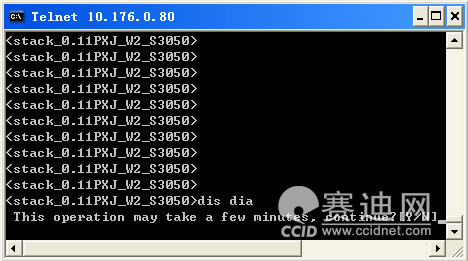
笔者原以为清除了局域网中的ARP病毒, 就能解决局域网网络连接速度缓慢的故障现象;可是谁曾想到, 笔者辛辛苦苦地使用专业的正版杀毒工具, 依次对局域网中每一台普通计算机进行查毒之后, 发现ARP病毒虽然被清除干净了, 但是局域网网络的连接速度依然还象以前那样缓慢, 几乎没有一点提高, 这说明造成网络连接速度缓慢的故障原因不是ARP病毒, 而是其他什么因素。
在排除了网络病毒因素后, 笔者在局域网中随意挑选了几台普通计算机, 依次检查它们的上网参数配置, 结果发现全部设置无误;会不会是局域网中出现了坏的网卡设备, 导致其不断向局域网网络中发送广播信息, 从而造成网络传输通道发生堵塞现象呢?想到这一点, 笔者随意在某一台计算机系统中, 依次单击“开始”/“设置”/“网络连接”命令, 在其后的窗口中用鼠标右键单击本地连接图标, 从弹出的快捷菜单中执行“属性”命令, 打开本地连接属性设置窗口;在该设置窗口的“常规”标签页面中, 选中目标网卡设备, 并单击“配置”按钮, 打开如图2所示的目标网卡设备属性设置界面, 在该界面的“常规”标签页面中, 笔者看到目标网卡设备的工作状态正常, 这说明计算机的网卡设备没有损坏。 按照相同的方法, 笔者又不厌其烦地查看了局域网中其他计算机的网卡设备工作状态是否正常, 结果发现所有网卡设备均能正常工作。 在检查网卡设备工作状态的时候, 笔者顺便查看了网卡设备的工作模式, 发现几乎所有的计算机网卡都处于半双工模式状态;后来, 笔者还担心可能是网卡设备捆绑了太多的通信协议, 于是将一些不用的通信协议全部删除掉了, 可是局域网网络连接速度缓慢的故障现象还是没有消失。
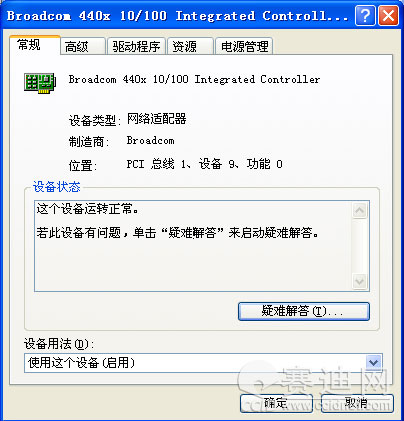
既然普通计算机的网卡设备及其参数都正常, 难道是局域网连接线路存在问题?笔者想到如果网络线缆连接不牢靠, 也可能会引起网络连接速度缓慢故障。 于是, 笔者立即动手将网络线缆连接到网卡设备以及交换机上的线头一一拔了下来, 之后又重新正确地插了一下, 确保每一个接口连接牢靠;可是, 这样的努力仍然没有收到任何成效。 后来, 笔者使用专业的线缆测试仪, 对网络线缆的连通性又进行了一下测试, 结果看到网络线缆的连通性没有任何问题。
有没有可能是局域网计算机不适应6类网络线呢?由于在组建局域网网络的时候, 单位统一使用了6类网络线进行组网的, 而6类网络线有时会存在布线通过率的问题;想到这一点, 笔者立即动手制作了一根5类网络线缆来替代原先使用的6类网络线缆, 替换之后发现目标计算机访问网络的速度一点也没有改进, 这说明问题不是出在6类网络线上。
故障解决
在排除了上面的各项因素之后, 笔者开始将检查的重点“锁定”在局域网交换机上了。 我们知道, 交换机如果持续工作的时间比较长时, 很可能会出现缓存溢出的问题, 这个问题很容易导致计算机上网不正常;在解决由这种因素引起的故障现象时, 我们往往只要重新启动一下交换机系统就可以了。 不过, 笔者在这里重新启动过一遍交换机系统后, 发现局域网中的普通计算机上网速度依然没有变快, 这说明交换机缓存溢出的问题不存在。
在万般无奈之下, 笔者通过Web管理方式远程登录进交换机的后台管理界面, 从中仔细检查了各个交换机连接端口的工作状态, 发现都没有任何问题;不过偶然之间, 笔者看到交换机的每一个交换端口的工作模式都被强行设置为了全双工状态。 看到这一点, 笔者突然回想起局域网普通计算机的网卡设备全部处于半双工模式状态, 难道是交换机端口模式与网卡模式相互之间不匹配造成了局域网网络连接速度变慢?为了验证自己的猜想, 笔者立即进入交换机后台管理界面的命令行工作状态, 在命令行提示符下先执行“sys”命令, 将交换机切换到系统配置状态, 之后进入其中某一个交换端口的配置状态, 例如要进入E0/30端口配置状态时, 只要在系统配置状态下执行“inter e0/30”命令就可以了;之后在目标端口配置状态下, 执行字符串命令“duplex half”(如图3所示), 这样一来我们就能将目标交换机端口的工作模式修改成半双工模式了, 当然最后我们还需要在命令行提示符下执行“save”命令, 将上述设置保存好。 完成上述设置操作后, 笔者再次尝试了网络连接操作, 结果发现连接到指定交换端口中的计算机上网速度一切正常, 这说明局域网连接速度缓慢的故障现象是由于交换机与网卡设备的端口模式不匹配造成的。
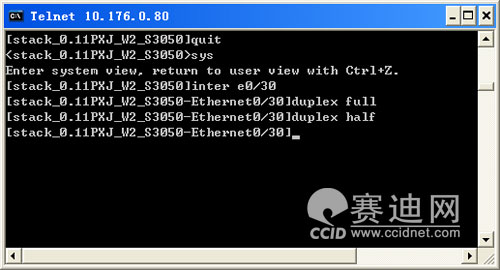
故障总结
总结上面的故障排除过程, 笔者认为之所以在解决故障的时候多走了一些弯路, 主要是过于相信了局域网中的交换机设备, 总认为该设备平时不会出现什么大问题。 事实上, 当局域网中出现多台计算机不能正常上网或无法上网的现象时, 我们就应该考虑交换机的工作状态以及参数设置是否正确了。 通常情况下, 在对交换机系统进行更新升级时, 交换机的一些工作参数可能会在不经意间被修改掉或替换掉, 这样一来就可能导致局域网网络发生一些隐性故障;此外, 当交换机设备持续工作的时间太长时, 交换机也容易发生一些缓存溢出错误、性能发生老化以及端口发生损坏等现象, 这些现象也应该成为我们检查交换机工作状态的重点。
……